آیا می خواهید بدانید کلیک آپ چیست؟ و چگونه از آنها به بهترین شکل استفاده کنید؟ این مقاله را بخوانید.
ClickUp یک نرم افزار مدیریت پروژه برای برنامه ریزی، همکاری و پیگیری وظایف است. اما هنگام شروع کار در بین جزئیات و اصطلاحات تخصصی احتمالا گم خواهید شد. گاهی اوقات هم میبینید که ویژگی هایی که در هنگام ثبت نام مفید به نظر میرسند، اصلاً ارزش کاوش را ندارند.
در این مقاله، ما شما را در مورد ماهیت ClickUp و آنچه ارائه میدهند آشنا میکنیم.
نحوه تغییر نماها در کلیک آپ
قبل از شروع، با نحوه افزودن نماها و جابجایی بین آنها در ClickUp شروع می کنیم. دو راه برای این کار وجود دارد.
اولین مورد این است که طرح بندی های جایگزین را در تنظیمات پیش فرض فضای کاری خود برای نماها اعمال کنید. هنگام ایجاد فضای جدید، ClickUp این گزینه را در اختیار شما قرار می دهد. با این حال، میتوانید با کلیک کردن روی سه نقطه کنار فضای کاری خود و انتخاب تنظیمات فضا به آنجا برسید.
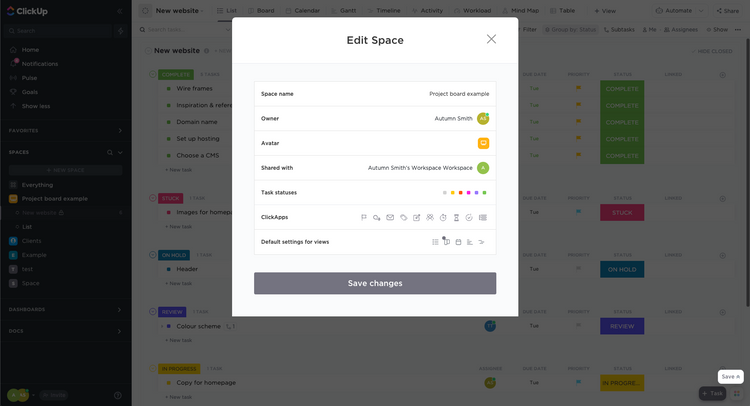
نحوه تغییر نماها در کلیک آپ
هنگامی که نماها را از طریق تنظیمات فضای کاری اضافه می کنید، آنها در هر فهرست موجود در آن فضا در دسترس خواهند بود.
با این حال، اگر میخواهید نما فقط در یک لیست ظاهر شود، گزینه افزودن نما را در کنار عنوان آن در بالای صفحه انتخاب کنید. با این کار منویی باز می شود که در آن چندین طرح بندی را برای انتخاب پیدا خواهید کرد.
هنگامی که یک نما به لیست خود اضافه می کنید، در بالا باقی می ماند، جایی که می توانید به سادگی روی نام نماها کلیک کنید تا بین طرح بندی ها به جلو و عقب جابجا شوید. اگر فکر میکنید به آن نیاز ندارید، میتوانید به سادگی آن را حذف کنید، یا اگر دوستش دارید، میتوانید آن را پین کنید تا ظاهر شود.
مشاهده به صورت لیست در کلیک آپ
نمای لیست طرح پیش فرض در ClickUp و همچنین متنوع ترین طرح است. پس از ایجاد یک لیست جدید، نرم افزار به طور خودکار موارد موجود در لیست شما را بر اساس نمای لیست گروه بندی می کند.
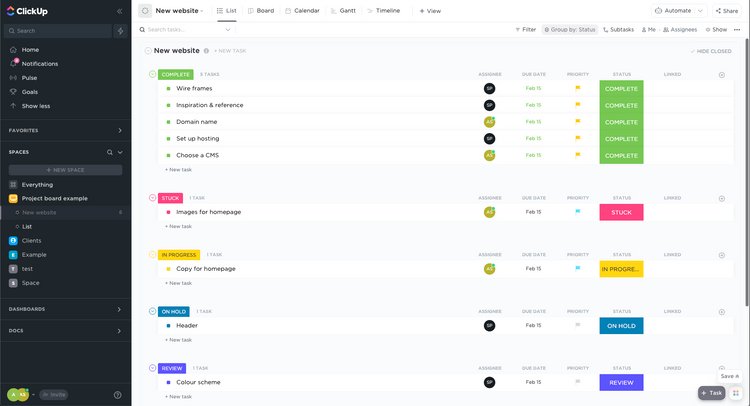
مشاهده به صورت لیست در کلیک آپ
با این حال، اگر ترجیح می دهید به روش دیگری کار کنید، نیازی به سازماندهی وظایف خود بر اساس وضعیت ندارید. همچنین می توانید آنها را بر اساس تاریخ مقرر، گیرنده، اولویت، برچسب ها یا یک فیلد سفارشی گروه بندی کنید.
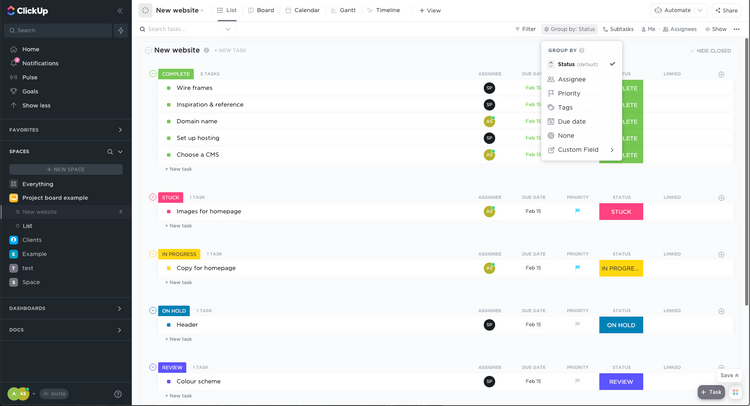
مشاهده به صورت لیست در کلیک آپ
اگر فقط می خواهید کارهایی از نوع خاصی را ببینید، می توانید به راحتی با استفاده از ابزار فیلتر این کار را انجام دهید. تنها کاری که باید انجام دهید این است که نماد فیلتر را در بالای لیست خود انتخاب کرده و جزئیاتی را که می خواهید مشاهده کنید تعیین کنید. برای مثال، اولویت بالا است.
همچنین میتوانید با افزودن وظایف فرعی، کارهای بزرگ تر را جدا کنید. میتوانید با استفاده از نماد کار فرعی، آنها را نشان داده یا پنهان کنید.
نمایش تابلو در کلیک آپ
نمای تابلو یکی از ساده ترین نماها در ClickUp و بصری ترین آنهاست. این نما از یک سیستم به سبک Kanban استفاده می کند که به شما امکان می دهد وظایف خود را از یک گروه به گروه دیگر بکشید و رها کنید.
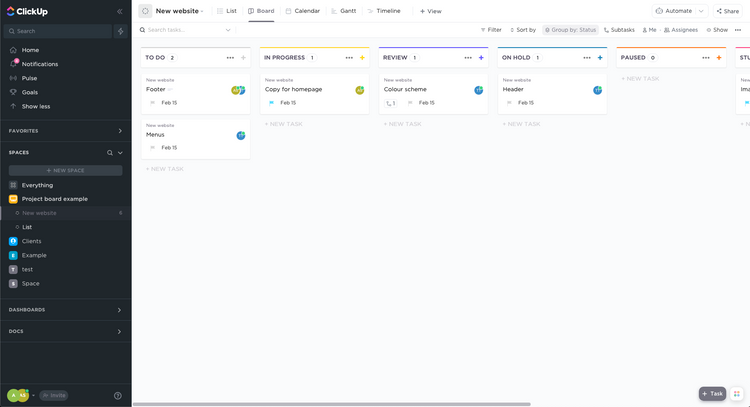
نمایش تابلو در کلیک آپ
شما همچنین می توانید وظایف فرعی را در نمای تابلو ایجاد، مدیریت و مشاهده کنید، همانطور که در نمای لیست می توانید.
نمایش تقویم در ClickUp
نمای تقویم برای کسانی که می خواهند تاریخ سررسید خود را در یک تقویم سنتی ببینند عالی است. در این طرح، می توانید نام کار را با رنگ مطابق با وضعیت آن مشخص شده ببینید.
میتوانید روی یک عنوان کلیک کنید تا کارت وظیفه آن باز شود و تغییراتی ایجاد کنید، یا به سادگی بکشید و در تاریخ دیگری رها کنید drag and drop)). علاوه بر این، می توانید کارهای جدیدی را از این نما اضافه کنید.
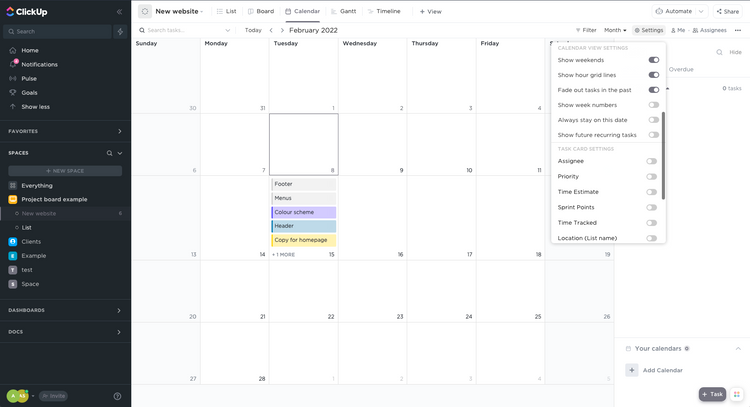
نمایش تقویم در ClickUp
این چیدمان همه کاره ترین نیست، اما می توانید تنظیمات را به روش های مختلفی تنظیم کنید تا تقویم خود را آن طور که دوست دارید سفارشی کنید. همچنین میتوانید تقویم Google خود را برای همگام سازی دوطرفه بین تقویم ها یا تقویم Apple یا Outlook خود ادغام کنید تا تاریخ های سررسید ClickUp خود را در بین قرار های خود مشاهده کنید.
سایر نماها در کلیک آپ
نمای Timeline
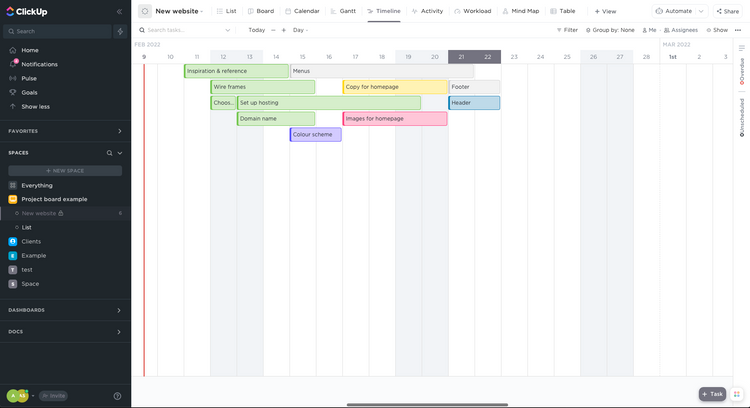
نمای Timeline
با استفاده از یک تقویم خطی، این طرح به شما امکان می دهد تا جدول زمانی پروژه ها را مشاهده و تنظیم کنید، که آن را به یک ابزار برنامه ریزی عالی تبدیل می کند.
نمای Gantt
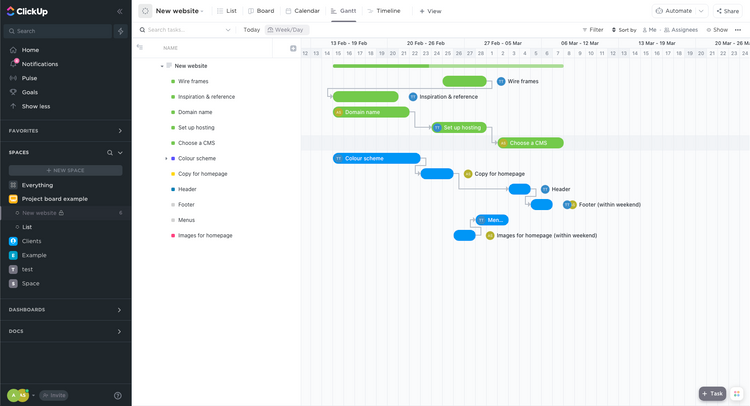
نمای Gantt
نمای Gantt شبیه نمای Timeline است که می توانید وظایف خود را در یک تقویم خطی نگاه کرده و تنظیم کنید. با علامت گذاری کامل موارد، نوار پیشرفت در بالای صفحه را پر می کنید.
Gantt یکی از نماهای پیچیده تر در ClickUp است، اما به شما و تیمتان کمک می کند تا پیشرفت و وابستگی های خود را تجسم کنید. اگر در حال حاضر از نمودارهای Gantt استفاده میکنید و میخواهید گزینه های دیگری را کاوش کنید، در اینجا فهرستی از جایگزین های نمای گانت وجود دارد که ممکن است برایتان مفید باشد.
نمای جدول
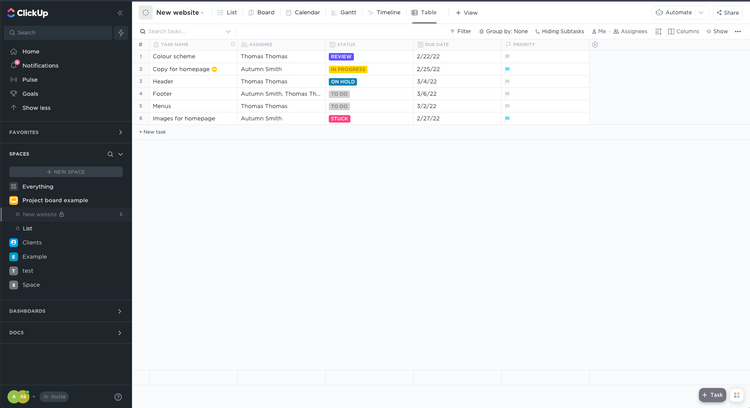
نمای جدول
اگر از طرفداران صفحات گسترده هستید، نمای جدول ممکن است مورد علاقه شما باشد. این چیدمان به شما نگاهی فشرده به تمام کارهایتان می دهد که می توانید به سرعت و به راحتی آنها را به صورت انبوه ویرایش کنید.
از آنجایی که بین گروه های شما مانند نمای فهرست و تابلو فاصله نمیگذارد، به پیمایش کمتری نیز نیاز دارد. این نما با کمترین صدای زنگ و سوت لست.
نقشه ذهنی
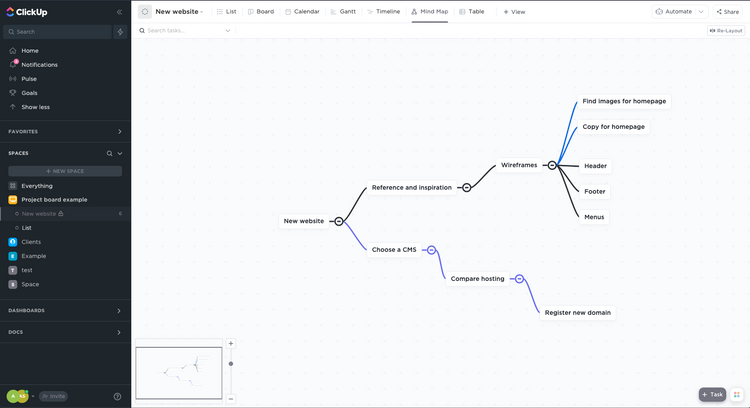
نقشه ذهنی
میتوانید وظایف فعلی خود را به عنوان یک نقشه ذهنی مشاهده کنید تا به تجسم ترتیبی که با آنها انجام میدهید کمک کند، یا میتوانید از یک نقشه ذهنی خالی برای برنامه ریزی آنها استفاده کنید و زمانی که آماده شدید، به سرعت آنها را به وظایف تبدیل کنید.
همچنین میتوانید این موضوع را با دیگران خارج از ClickUp به اشتراک بگذارید تا مطمئن شوید که شما و همکارانتان در یک صفحه هستید.
نمای فعالیت
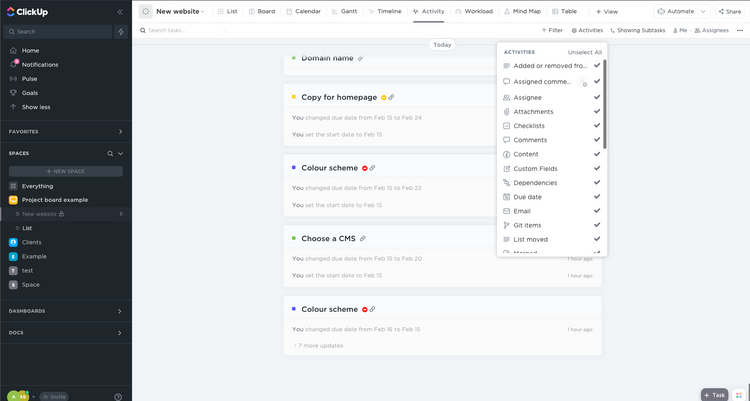
نمای فعالیت
اگر بر پروژه ای نظارت می کنید و می خواهید همه چیزهایی که در لیست آن اتفاق می افتد را ببینید، باید نمای فعالیت را بررسی کنید. این طرح هر بهروزرسانی را به شما نشان میدهد، و جدیدترین آنها در بالا قرار دارد.
همچنین میتوانید با روشن و خاموش کردن انواع فعالیت ها در تنظیمات، بهروزرسانی هایی را که به اشتراک میگذارد کنترل کنید و مرتبط ترین اطلاعات را دریافت میکنید.
با کلیک آپ بهترین نمایش را دریافت کنید
انتخاب بهترین نماها برای ClickUp به نوع پروژه و اولویت شخصی بستگی دارد. برخی ممکن است عاشق سیستم کاری بصری باشند که نمای تخته ارائه می دهد، در حالی که برخی دیگر ممکن است ظاهر بدون حاشیه و فشرده نمای جدول را ترجیح دهند.
چرا تعدادی را امتحان نمی کنید تا ببینید کدام یک را بیشتر دوست دارید؟
برای خرید اکانت پرمیوم کلیک آپ می توانید از خدمت خرید با ویزا کارت اول پرداخت استفاده کنید.

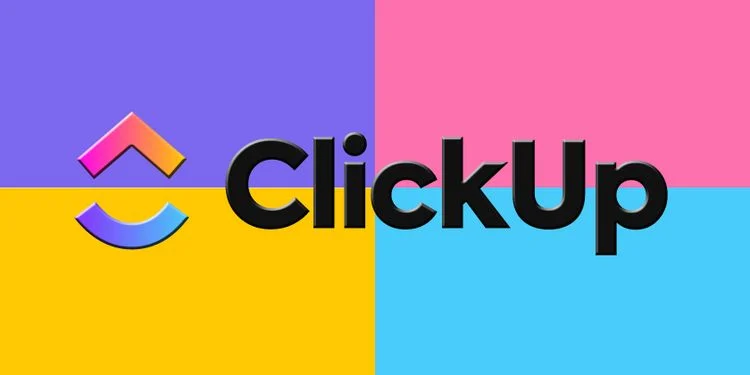
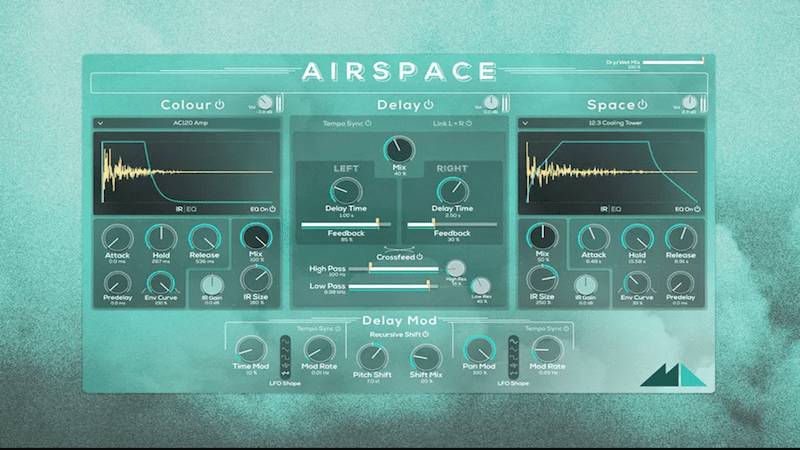

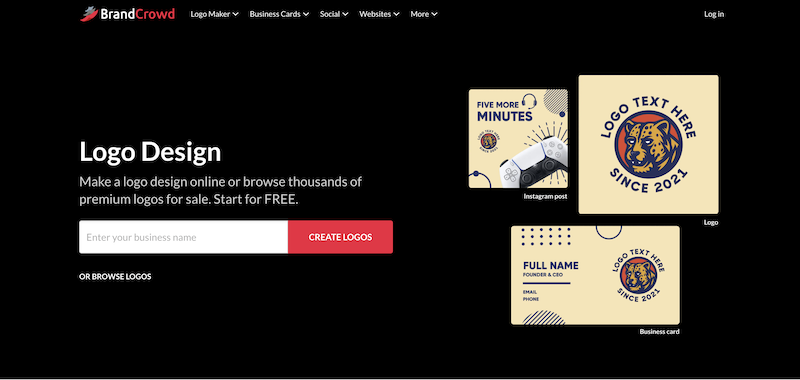

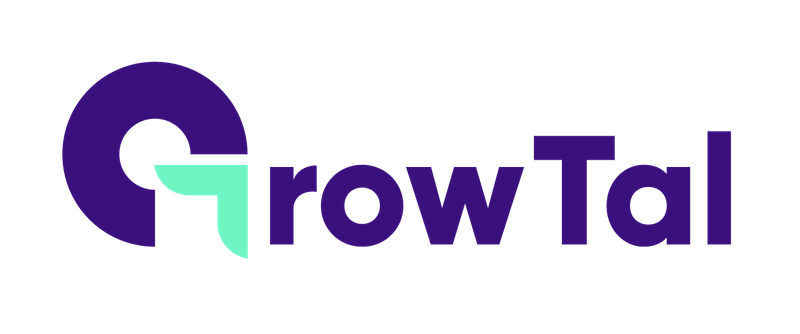








بسیار عالی و کاربردی
ممنون از توجه شما
واقعا عالیه